怎样恢复已损坏的Excel文档
Excel它是一个电子表格软件,通常可以用来制作商务对比电子表格、完成许多财务复杂的数据运算,进行数据的分析和预测并且具有强大的制作图表的功能
打开一个以前编辑好的Excel工作簿,却发现内容混乱,无法继续进行编辑,而且还不能够进行打印。这是很多朋友在处理Excel文件时都可能会遇到的一个问题,面对这种情况时,我们应该怎么办呢?
出现上述情况的原因应该是该文件已经被损坏了,此时你不妨尝试使用一下笔者为大家介绍的以下几种办法,或许能够恢复损坏的Excel文件(以Excel 2003为例)。
招数一:将工作簿另存为SYLK格式
如果Excel文件能够打开,那么将工作簿转换为SYLK格式可以筛选出文档的损坏部分,然后再保存数据。
首先,打开需要的工作簿。在“文件”菜单中,单击“另存为”命令。在“保存类型”列表中,单击“SYLK(符号连接)(*.slk)”选项(图1),然后单击“保存”按钮。关闭目前开启的文件后,打开刚才另存的SYLK版本即可。
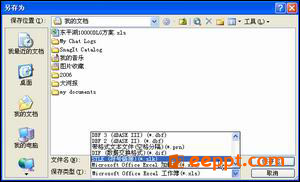
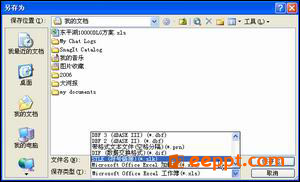
图1 保存为SYLK
招数二:转换为较早的版本
如果由于启动故障而没有保存Excel工作簿,则最后保存的版本可能不会被损坏。当然,该版本不包括最后一次保存后对文档所作的更改。
关闭打开的工作簿,当系统询问是否保存更改时,单击“否”。在“文件”菜单中,单击“打开”命令,双击该工作簿文件即可。
招数三:打开并修复工作簿
如果Excel文件根本不能够使用常规方法打开,那么可以尝试Excel 2003中的“打开并修复”功能,该功能可以检查并修复Excel工作簿中的错误。
在“文件”菜单中,单击“打开”命令。通过“查找范围”框,定位并打开包含受损文档的文件夹,选择要恢复的文件。单击“打开”按钮旁边的箭头,然后单击“打开并修复”即可(图2)。


图2 打开并修复
以上就是小编分享的怎样恢复已损坏的Excel文档,希望大家多做研究提出更多的解决方法,争取总结出更多更好的经验。欢迎大家转载分享!!
PPT教程推荐
PPT教程排行榜
- 1
-
2
2022-03-25
-
3
2022-03-22
-
4
2022-08-03
-
5
2022-02-19
-
6
2022-02-07













